本帖最后由 toofree 于 2018-6-24 23:57 编辑
【我的项目666】虚拟机硬盘扩容,GParted的使用
最近有好多小伙伴,被ubuntu虚拟机硬盘容量不够所困扰,在vmware中扩展了硬盘容量,但是在ubuntu下却不没有任何变化。
如果你有虚拟机硬盘扩容需求,或有以上困扰,那么看这篇帖子,就对了。
各位客官,请上车……
(如何进vmware的BIOS,见沙发楼层。电梯在此,沙发)
我的ubuntu虚拟机采用双硬盘方式,硬盘1(20G)做系统盘, 硬盘2(80G)做用户应用盘。

但按照米尔的MYS-6ULX-Linux开发指导(MYS-6ULX-LinuxDevelopmentGuide_zh.pdf文件),按指导手册一步一步,到第三章“构建GUI Qt5版的系统”、“Yocto构建SDK工具”结束时,80G用户应用盘已经占完。中间出现过意外情况,导致“构建”失败,多次尝试后,有可能形成了过多的碎片文件,占用硬盘过大。在”构建“过程中最大产生过几G的临时解压文件,空间不够,导致失败,不得以,需要扩容硬盘。(我的硬盘2挂载到了“/work/”文件夹下)

关闭ubuntu,在虚拟机关机状态首页,选择“编译虚拟机设置”,进入设置界面。

选择要扩容的硬盘号,选择“扩展(E)...”按钮。弹出的“扩展硬盘容量”窗口中,输入想要扩充到的容量大小,比如100G。容量设置后,点“扩展(E)”按钮,确认扩容。

确认后,经过初始化,弹出扩容成功提示框。

重启一下虚拟机,试试扩容后的效果。发现,跟扩容前没什么两样,这是怎么回事?不要着急,且慢慢往下看。
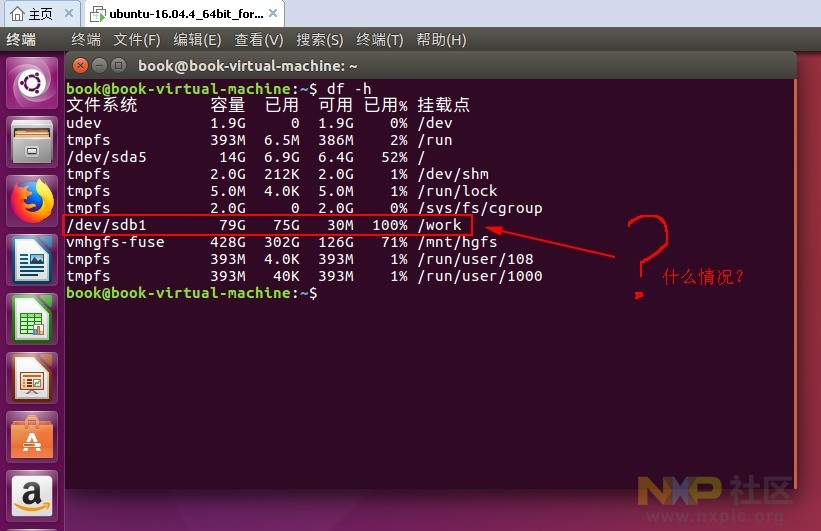
扩容后,为什么在ubuntu下容量没有变大呢?
这里所谓的扩展,只是相当于,在磁盘之后,开辟一段预留空间,给本磁盘将来使用。而在本磁盘内,并没有调整分区,即没有把预留出来的空间给合并进来。
搞电子的,基本都使用过硬盘分区工具“DiskGenius”。但这个工具是基于windows的,linux不见得好使用,况且现在是用的虚拟机。那么就需要找一个linux下的分区管理工具,顺着思路试着找一下,还真有,于是找到了工具“Gparted”。
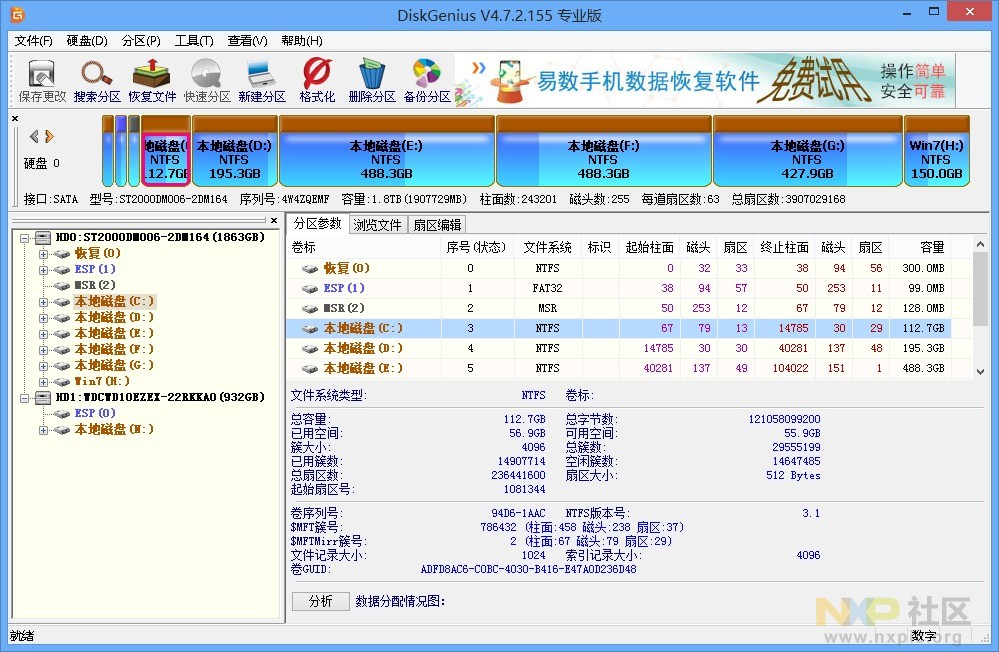
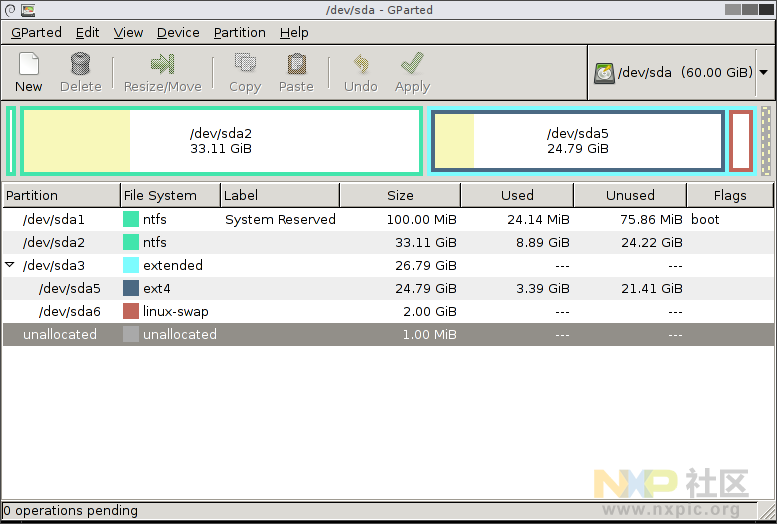
在linux公社,找到了GParted软件“http://www.linuxidc.com/Linux/2018-03/151482.htm”。
下载了ISO镜像文件“gparted-live-0.31.0-1-i686.iso”。
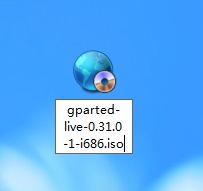
看了GParted软件的使用方法,调整个磁盘分区还是比较简单的。走起……
在虚拟机设置中,选择光驱,浏览找到下载好的GParted镜像文件,并勾上“启动时连接”选项。
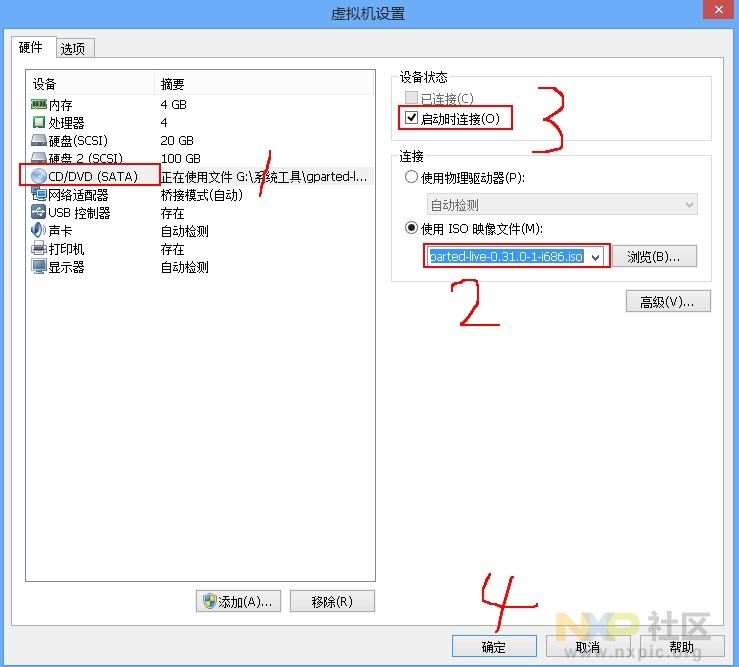
启动虚拟机,将从光驱启动。默认第一项,回车启动,或30秒后自动启动。

经过一个简短的命令行显示后,弹出一个蓝底黑字窗口,“包配置”。按默认选择第二项,直接回车确认。下一步

选择语言,默认是美语英文,本人外语不行,不接受考验。其它的就认识“简体中文”了,没错,就它了,对应26号。
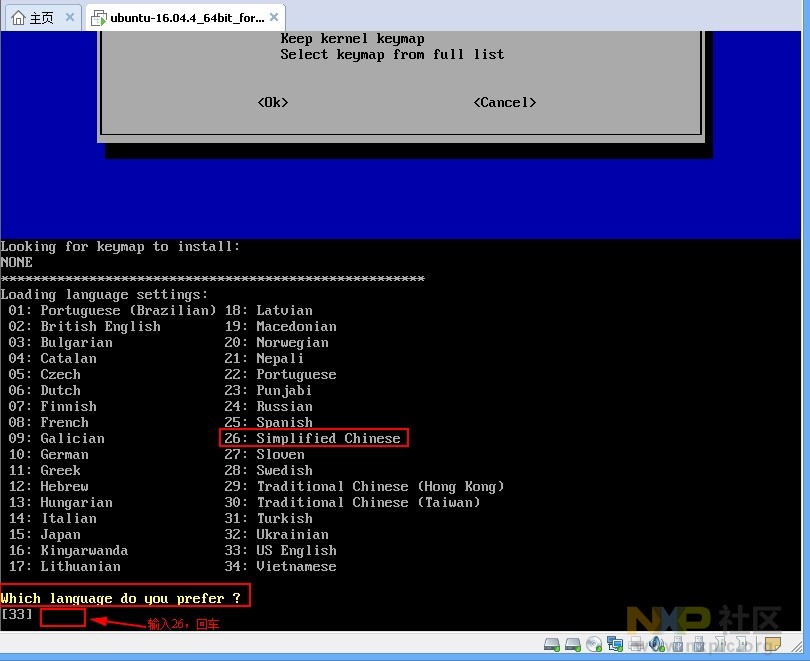
输入26,回车。

又来到,选择界面,默认选项0自动启动到GParted,其它的“命令行啦“、“手动配置啦”更不会。还是默认,敲回车。

经过不长时间,自动加载,进入了GParted的GUI界面。
默认是“/dev/sda”,我的第二硬盘是“/dev/sdb”,因此要点下拉***,选择磁盘。

选择“/dev/sdb”

可以看到,扩展出来的20G,显示为未分配。(没分配过,可不未分配嘛。)
原有硬盘80G,在80G的黄白色条上,点鼠标右键。在弹出菜单中选择“更改大小/移动”。

在弹出的调整窗口中,先拖动上面的***,调整之后 ,下面的确认按钮“调整大小/移动”变为绿色。否则,确认按键将为灰色,并且调整大小的输入框也不起作用。

将***向右拖到头,这时调整大小输入框中显示,102399,单位是M字节,即100G。点确认按钮。

看到新调整后的空间100G,按“Apply”,应用生效。
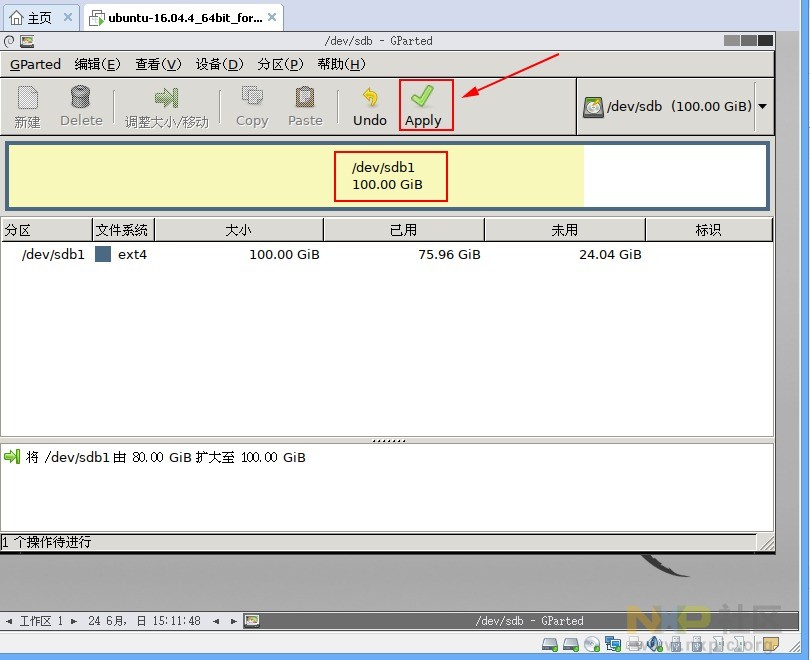
不必多说,再次确认。为了数据安全,多确认几次是必要的。
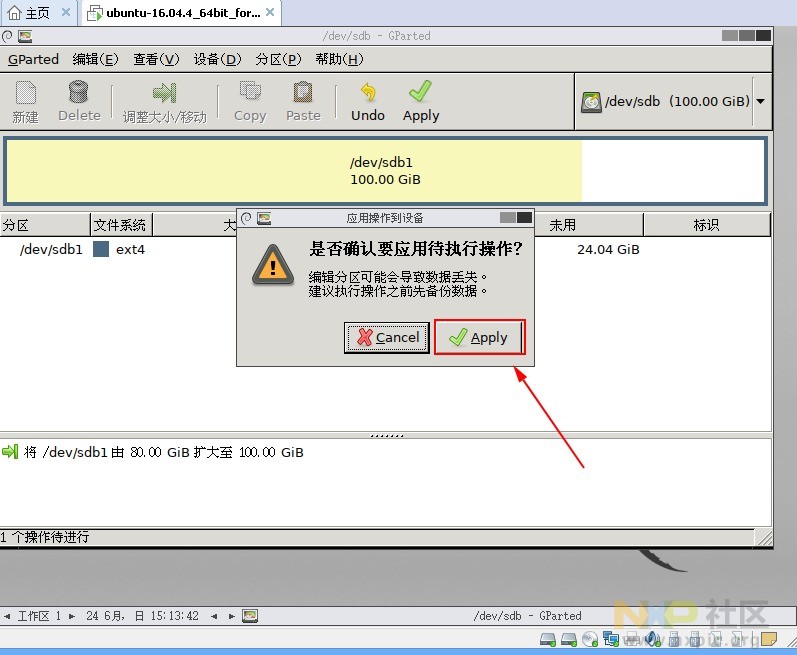
开始整理,并调整空间……

调整结束,关闭窗口。
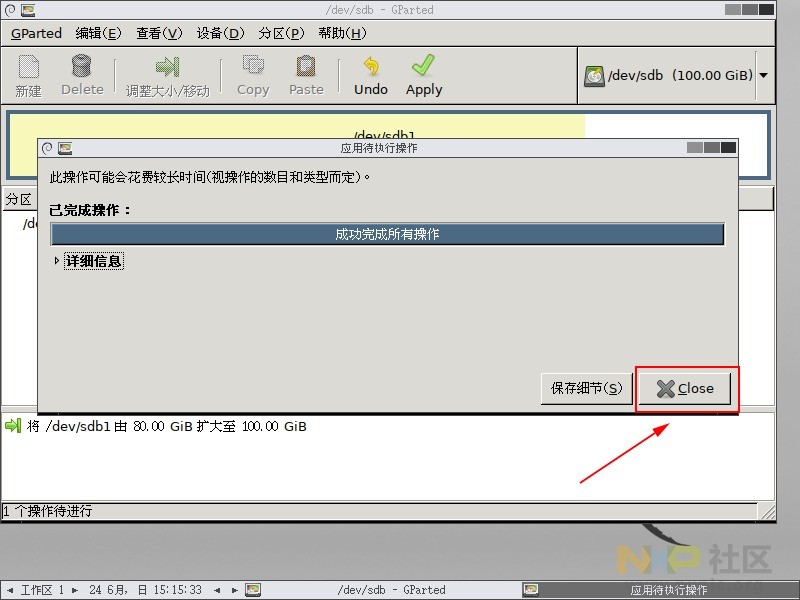
CTRL+Q,或在GParted菜单下拉菜单中选择退出。

关闭GParted窗口后,在桌面上双击“EXIT”图标,弹出选择菜单中选择关机“Shutdown”,“OK”确定。
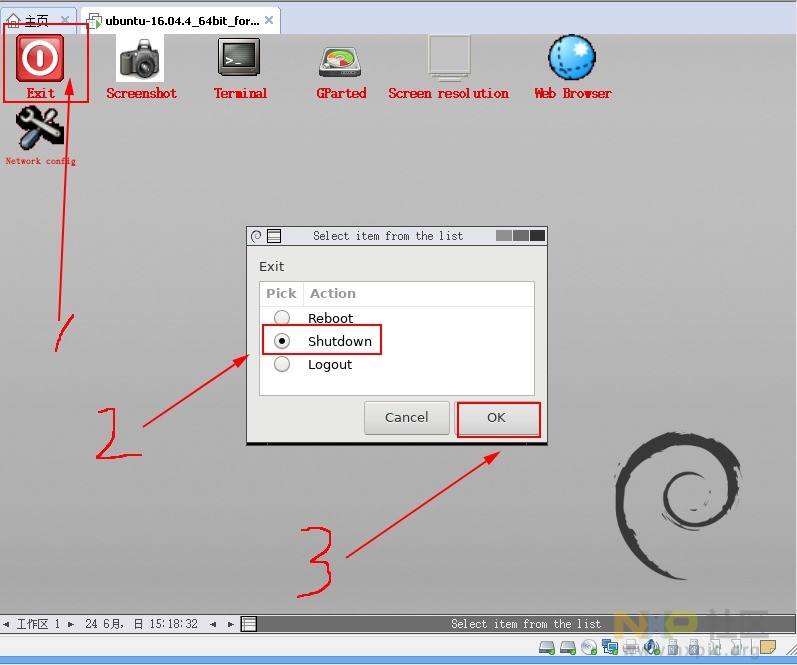
如果出现以下的窗口,关不了机。不用理会,直接在虚拟机菜单中“关闭客户机”即可。


善后工作。虚拟设置中,去掉“启动时连接”的勾,或者把ISO文件路径删除。没有这步操作会怎么样,你懂的!

再次启动虚拟机,查看硬盘使用情况。发现100G空间全在这里了。
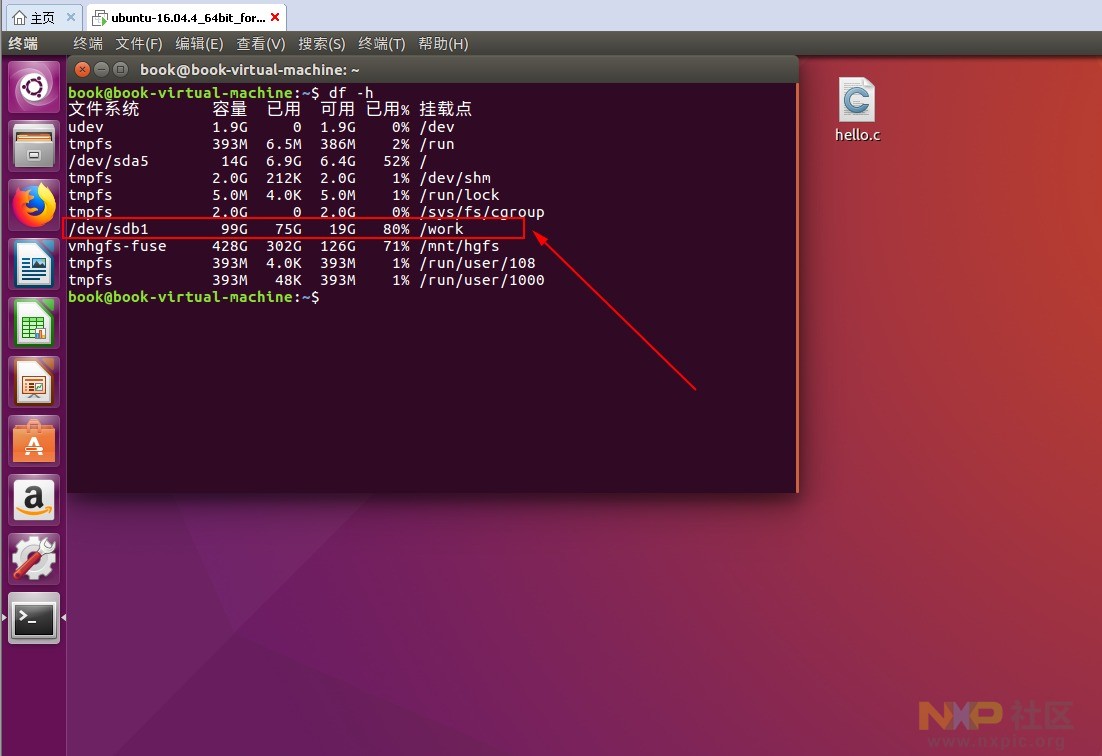
至此,虚拟机磁盘空间扩容成功完成。车子平安顺利到达终点,客官请下车!
(分享帖子是个体力活)
|  /3
/3 